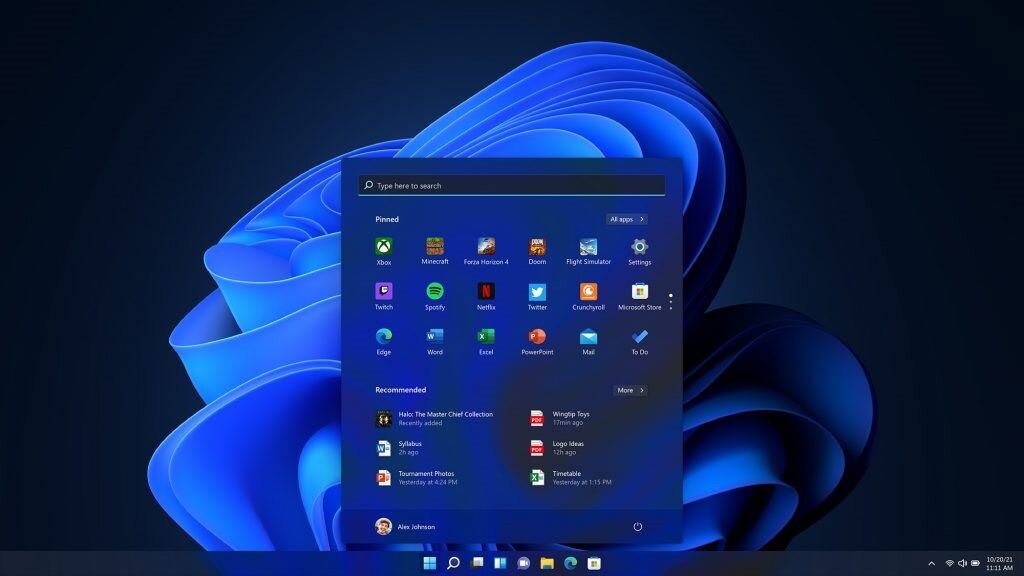Las constantes actualizaciones del Windows 11, desde que apareció en el 2021, están relacionadas a parches de seguridad o corrección de algunos detalles relacionados a las compatibilidades con las nuevas aplicaciones. Sin embargo, suele ocurrir que en ocasiones la cura es peor que la enfermedad.
PUBLICIDAD
Pasa y es más común de lo que piensas, que actualizas Windows, porque lo pide tu misma PC a través de una notificación, y después la computadora no arranca. Nos entra un desespero, que viene desde el “no sabemos que hacer”, que hoy vamos a intentar eliminar.
La idea es no entrar en pánico y aplicar estas tres posibles soluciones, antes de llamar a un técnico. A veces, haciendo un clic en los sitios indicados puede ser la resolución de cualquier inconveniente. Presta atención a estos pasos, que tomamos cortesía de Computer Hoy.
Pasos para hacer arrancar Windows 11
Lo primero que hay que chequear son los controladores. Algunos pueden estar corruptos o simplemente desactualizados. Un solo driver malo daña por completo la actualización.
Intenta actualizarlos desde el Administrador de dispositivos (búscalo con ese nombre en el panel de control) activando el Modo Seguro. Le das clic derecho a los controladores y seleccionas uno a uno “Actualizar controlador” para que él mismo busque las opciones más recientes.

Lo segundo que recomienda la gente de Computer Hoy, aunque parezca muy tonto, es verificar que la PC se encuentre conectada a la corriente. Pasa sobre todo en las notebooks (laptop) que realizamos actualizaciones sin estar pegados a la fuente de poder, siendo que esta es una de las primeras recomendaciones cada vez que se va a realizar una actualización.

Mientras que lo tercero que podrías hacer es una reparación de inicio. Si la pantalla se pone negra ejecuta esta función que fue creada para diagnosticar y solucionar problemas de arranque. El mismo sistema suele identificar los archivos dañados.
Presiona F8 + Mayúscula para que te aparezca la ventana de Windows y ahí seleccionas Solucionar problemas.